বিষয়বস্তুৰ তালিকা
এড’ব ইলাষ্ট্ৰেটৰত মচি পেলোৱাৰ কেইবাটাও উপায় আছে: কাটিব, মাস্ক ক্লিপ কৰা আদি। কিন্তু অনুমান কৰোঁ, আপুনি ইৰেজাৰ সঁজুলিৰ কথা কৈছে? মই তোমাক অনুভৱ কৰিছো। ইলাষ্ট্ৰেটৰৰ ইৰেজাৰ টুলে ফটোশ্বপৰ ইৰেজাৰ টুলৰ দৰে একে কাম নকৰে।
ফটোশ্বপত ইৰেজাৰ টুলে বহুত কাম কৰিব পাৰে, স্কেচ লাইন পৰিষ্কাৰ কৰাৰ পৰা আৰম্ভ কৰি ছবিৰ পটভূমি আঁতৰোৱালৈকে। মই এইটো কোৱা নাই যে ইলাষ্ট্ৰেটৰত ইৰেজাৰ টুল ইমান ভাল নহয়, ইয়াৰ মাত্ৰ এটা বেলেগ ফ’কাচ আছে, অধিক ভেক্টৰ ডিজাইন-অৰিয়েণ্টেড।
যেতিয়া আপুনি Illustrator ত কিবা এটা আঁতৰাবলৈ ইৰেজাৰ সঁজুলি ব্যৱহাৰ কৰে, আপুনি পৰিষ্কাৰ কৰা অঞ্চলটো পৃথক পথ বা আকৃতিত পৰিণত হ'ব। অৰ্থাৎ ইয়াৰ কাৰ্য্যক বিভাজন পথ/আকৃতি হিচাপেও বিবেচনা কৰিব পাৰে।
উদাহৰণ অবিহনে ই অলপ বিভ্ৰান্তিকৰ যেন লাগিব পাৰে। চিন্তা নকৰিব. এই লেখাটোত আপুনি মচি পেলাব নোৱাৰাৰ পাঁচটা কাৰণ আৰু এই সমস্যাটো কেনেকৈ সমাধান কৰিব পাৰি তাৰ কিছুমান সাধাৰণ উদাহৰণ পাব।
সমাধান বিচৰাৰ আগতে কাৰণবোৰ জানো আহক!
Adobe Illustrator ত মচি পেলাব নোৱাৰি সমস্যা
যেতিয়া আপুনি কিবা এটা মচি পেলাবলৈ সাজু ইৰাজাৰ সঁজুলি নিৰ্ব্বাচন কৰে, যেতিয়া আপুনি কাৰ্চাৰক আপুনি মচি পেলাব বিচৰা বস্তুটোৰ ওপৰত লৈ যায়, যদি আপুনি দেখে এই সৰু আইকনটো ইয়াত, উহ-অ'! ভাল নহয়।

আপুনি Adobe Illustrator ত মচি পেলাব নোৱাৰাৰ কাৰণ তলত দিয়া হ’ব পাৰে। প্ৰতিটো কাৰণৰ অধীনত আপুনি এটা সংশ্লিষ্ট সমাধান পাব৷
টোকা: স্ক্ৰীণশ্বটসমূহ Adobe Illustrator CC 2021 Mac সংস্কৰণৰ পৰা লোৱা হৈছে। উইণ্ড'জবা অন্য সংস্কৰণসমূহ বেলেগ দেখাব পাৰে।
কাৰণ #1: আপুনি এটা ৰেষ্টাৰ ছবিত কিবা এটা মচি পেলাবলৈ চেষ্টা কৰিছে
ফটোশ্বপৰ দৰে নহয়, আপুনি এটা ছবিৰ পটভূমি বা যিকোনো ছবিৰ যিকোনো বস্তু মচি পেলাব পাৰে, ইলাষ্ট্ৰেটৰত ইৰেজাৰ সঁজুলি একে কাম নকৰে। ৰেষ্টাৰ ইমেজত আপুনি মচি পেলাব নোৱাৰে৷
সমাধান: ক্লিপিং মাস্ক বা ফটোশ্বপ
আদৰ্শ আৰু সৰ্বোত্তম সমাধান হ'ল ফটোশ্বপলৈ গৈ ছবিখনৰ সেই অংশটো মচি পেলোৱা যিটো আপুনি মুক্তি পাব বিচাৰে কাৰণ ইলাষ্ট্ৰেটৰৰ হাতত কোনো সঁজুলি নাই ৰেষ্টাৰ ছবিৰ পৰা পিক্সেল আঁতৰোৱাৰ বাবে।
ফটোশ্বপ ব্যৱহাৰকাৰী নহয়নে? আপুনি ৰাখিব বিচৰা অঞ্চল নিৰ্ব্বাচন কৰিবলে পেন সঁজুলি ব্যৱহাৰ কৰিব পাৰে আৰু তাৰ পিছত অবাঞ্চিত অঞ্চল আঁতৰাবলৈ এটা ক্লিপিং মাস্ক সৃষ্টি কৰিব পাৰে। ই ছবিৰ পটভূমি আঁতৰোৱাৰ বাবে ভালদৰে কাম কৰে, কিন্তু যদি আপুনি ছবিখনত একাধিক বস্তু ৰাখিব বিচাৰে, ই জটিল হ'ব পাৰে।
দ্ৰুত উদাহৰণ। সেই আধা আপেলটো মচি বাকীখিনি ৰাখিব বিচাৰো। গতিকে প্ৰথম পদক্ষেপটো হ’ল কলমৰ সঁজুলিটো ব্যৱহাৰ কৰি মই ৰাখিব লগা বাকী আপেলবোৰ নিৰ্বাচন কৰা।
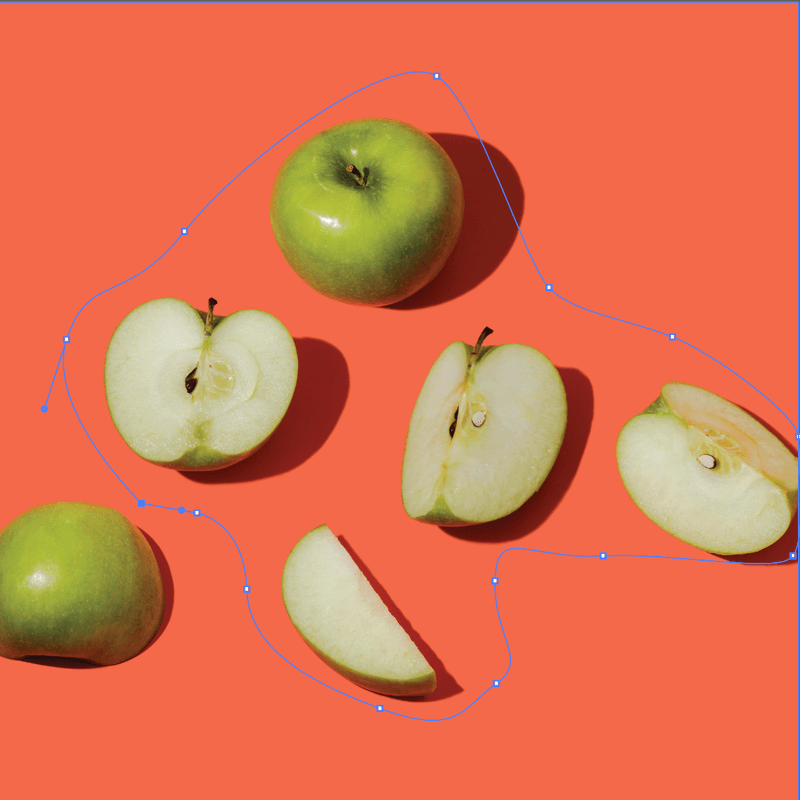
পৰৱৰ্তী পদক্ষেপটো হ’ল ক্লিপিং মাস্ক বনোৱা। আধা আপেলটো নাই, কিন্তু মই বাছি নোলোৱা আনটো অঞ্চলটোও সকলো নাইকিয়া হৈ গৈছে৷
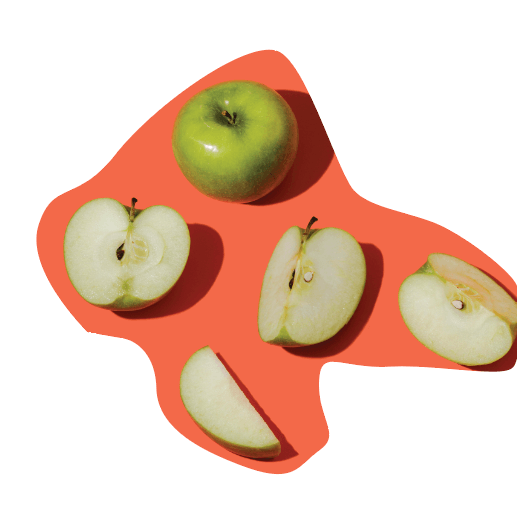
সেইবাবেই মই কৈছিলো, ই জটিল হ’ব পাৰে। যদি আপোনাৰ এনেকুৱা এটা সৰল পটভূমি আছে, কেৱল এটা আয়তক্ষেত্ৰ সৃষ্টি কৰক (পটভূমিৰ বাবে) আৰু পটভূমিৰ বাবে একে ৰং নিৰ্ব্বাচন কৰিবলে আইড্ৰপাৰ সঁজুলি ব্যৱহাৰ কৰক।
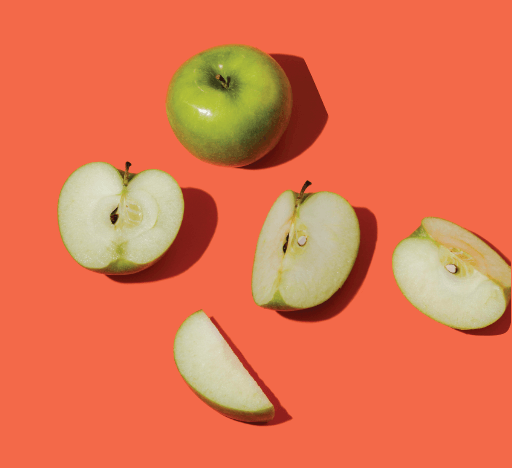
কাৰণ #2: আপুনি এটা লিখনী ৰূপৰেখা সৃষ্টি কৰা নাই
এইটো হ’লসম্ভৱতঃ আপুনি যি দেখিছে যেতিয়া আপুনি লিখনীৰ ৰূপৰেখা নিদিয়াকৈ লিখনী যোগ কৰিবলৈ ধৰণ সঁজুলি ব্যৱহাৰ কৰে।

আপুনি ইয়াক সম্পাদনা কৰিবলৈ ইৰেজাৰ সঁজুলি ব্যৱহাৰ কৰিব নোৱাৰিব কাৰণ আপুনি ইলাষ্ট্ৰেটৰত লাইভ টেক্সট মচি পেলাব নোৱাৰে।
সমাধান: এটা লিখনী ৰূপৰেখা সৃষ্টি কৰক
আপুনি হয় লিখনীটো প্ৰত্যক্ষভাৱে মচি পেলাব পাৰে বা ইয়াক ৰূপৰেখা প্ৰস্তুত কৰিব পাৰে আৰু তাৰ পিছত ইৰেজাৰ সঁজুলি ব্যৱহাৰ কৰিব পাৰে। যদি আপুনি এটা নিৰ্দিষ্ট আখৰ মচি পেলাব বিচাৰে, তেন্তে ইয়াক কৰাৰ আটাইতকৈ সহজ উপায় হ'ল লাইভ লিখনী বাকচৰ পৰা পোনপটীয়াকৈ নিৰ্বাচন আৰু মচি পেলাবলৈ ধৰণ সঁজুলি ব্যৱহাৰ কৰা।
যদি আপুনি ইৰেজাৰ সঁজুলি ব্যৱহাৰ কৰিবলৈ জোৰ দিয়ে বা এটা সম্পূৰ্ণৰ পৰিবৰ্তে লিখনীৰ অংশ মচি পেলাবলৈ চেষ্টা কৰে, আপুনি প্ৰথমে এটা লিখনী ৰূপৰেখা সৃষ্টি কৰিব পাৰে আৰু তাৰ পিছত অবাঞ্চিত লিখনী অঞ্চল আঁতৰাবলৈ ইৰেজাৰ সঁজুলি নিৰ্ব্বাচন কৰিব পাৰে। যেতিয়া আপুনি ৰূপৰেখাযুক্ত লিখনীৰ সৈতে ইৰেজাৰ সঁজুলি নিৰ্ব্বাচন কৰে, আপুনি লিখনীত ইৰেজাৰ আৰু এংকৰ পইণ্টসমূহ দেখিব৷

আচলতে, ই বিশেষ টেক্সট ইফেক্ট বনোৱাৰ এটা ভাল উপায় কাৰণ আপুনি এংকৰ পইণ্টসমূহ মুক্তভাৱে সম্পাদনা কৰিব পাৰে।
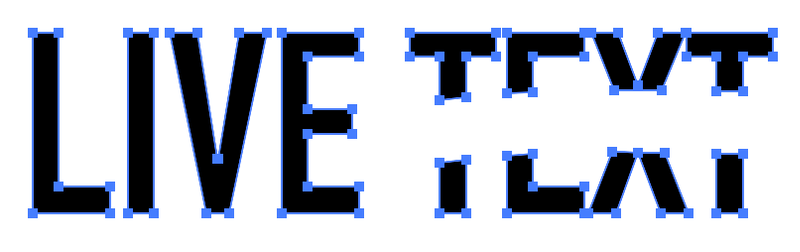
কাৰণ #3: আপুনি (ভেক্টৰ) ছবিখন এম্বেড কৰা নাই
যদি আপুনি ষ্টক ভেক্টৰসমূহ অনলাইনত ডাউনলোড কৰে, আপুনি ইলাষ্ট্ৰেটৰত স্থাপন কৰাৰ সময়ত ছবিখন এম্বেড কৰাটো নিশ্চিত কৰক। যিকোনো ছবি যিবোৰ প্ৰথমে Adobe Illustrator ত সৃষ্টি কৰা হোৱা নাই, সেইবোৰক এম্বেডেড ছবি (ফাইল) বুলি গণ্য কৰা হয়।
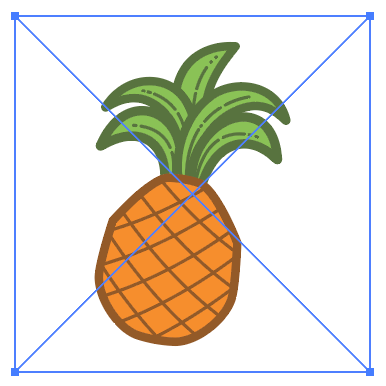
চিত্ৰ ক্ৰেডিট: Vecteezy
যেতিয়া আপুনি এটা ফাইল Illustrator ত ৰাখে, আপুনি দেখিব যে ইয়াৰ বাউণ্ডিং বক্সত দুটা ক্ৰছ লাইন আছে। যদি আপুনি এই বাকচটো ক্ৰছৰ সৈতে দেখে, তেন্তে আপুনি ইৰেজাৰ সঁজুলি ব্যৱহাৰ কৰিব নোৱাৰিব।
সমাধান: (ভেক্টৰ) ছবিখন এম্বেড কৰক
আপুনি ছবিখন সম্পাদনা কৰিব পাৰিব যদিহে ই এটা ভেক্টৰ হয় আৰু ই এম্বেড কৰা হয়। সেইবাবেই আপুনি ছবিখন ইলাষ্ট্ৰেটৰত স্থাপন কৰাৰ সময়ত এম্বেড কৰিব লাগিব। আপুনি বৈশিষ্ট্যসমূহ পেনেলত > দ্ৰুত কাৰ্য্যসমূহ > এম্বেড কৰক ত এম্বেড বিকল্প দেখিব।
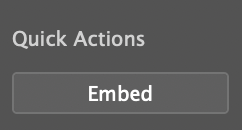
এই কাৰ্য্য কৰক, ইৰেজাৰ সঁজুলিটো পুনৰ নিৰ্বাচন কৰক আৰু আপুনি ইয়াক মচি পেলাব পাৰিব।
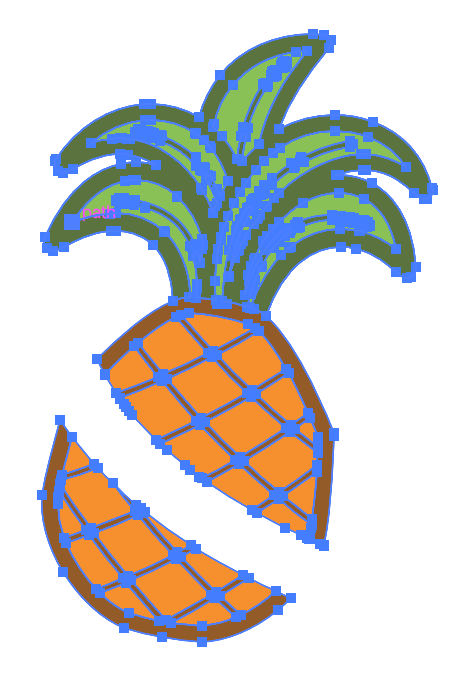
কাৰণ #4: আপোনাৰ বস্তু লক কৰা হৈছে
মই ধৰি লৈছো যে আপুনি ইতিমধ্যে জানে যে লক কৰা বস্তু সম্পাদনা কৰিব নোৱাৰি। মচি পেলোৱাৰ ক্ষেত্ৰতো একে নিয়ম প্ৰযোজ্য। আপুনি মূলতঃ লক কৰা বস্তু এটাক একো কৰিব নোৱাৰে৷
সমাধান: বস্তু আনলক
অভাৰহেড মেনুলৈ যাওক আৰু বস্তু > সকলো আনলক নিৰ্ব্বাচন কৰক। এতিয়া আপুনি মচি পেলাবলৈ Eraser Tool ব্যৱহাৰ কৰিব পাৰিব, কিন্তু বস্তুটো এটা ভেক্টৰ হ’ব লাগিব। আপুনি আঁতৰোৱা অঞ্চলসমূহ (পথসমূহ), মূল আকৃতিক পৃথক কৰিব কিন্তু আপুনি তথাপিও নতুন আকৃতিসমূহৰ এংকৰ বিন্দুসমূহ সম্পাদনা কৰিব পাৰিব।
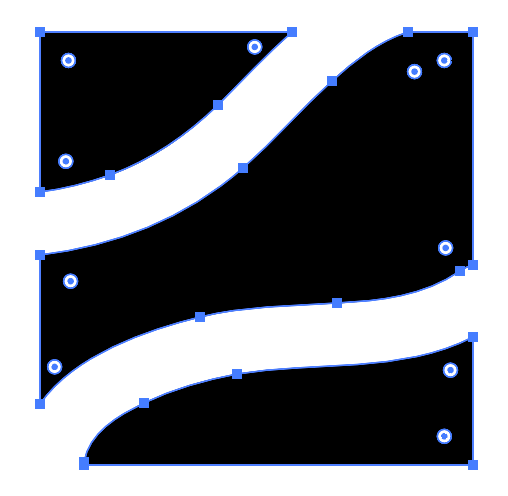
কাৰণ #5: আপুনি এটা চিহ্ন সম্পাদনা কৰিবলৈ চেষ্টা কৰিছে
দৃশ্যত, আপুনি এটা চিহ্নও মচি পেলাব নোৱাৰে, আনকি Illustrator ৰ পৰাও চিহ্নসমূহ মচি পেলাব নোৱাৰে। মই জানো যে মই কৈছিলো যে আপুনি ইলাষ্ট্ৰেটৰত সৃষ্টি নোহোৱা ছবিসমূহ পোনপটীয়াকৈ সম্পাদনা কৰিব নোৱাৰে, কিন্তু এইটো ইলাষ্ট্ৰেটৰৰ পৰা।
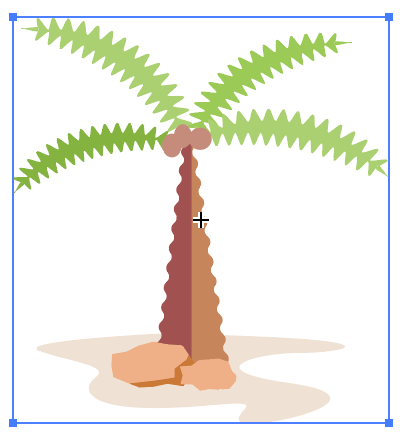
মই আপোনাক অনুভৱ কৰোঁ কাৰণ মই প্ৰথমবাৰৰ বাবে এটা চিম্বল সম্পাদনা কৰিবলৈ চেষ্টা কৰাৰ সময়ত একে কথাই ভাবিছিলো। ভাগ্য ভাল যে এটা সাধাৰণ কামেৰেই সেইটো সম্ভৱ কৰি তুলিব পাৰি।
সমাধান: ইয়াক এটা ভেক্টৰ কৰক
প্ৰথমে বস্তুটো a নেকি পৰীক্ষা কৰকচিহ্ন. ওভাৰহেড মেনুৰ পৰা চিহ্নসমূহ পেনেল খোলক উইণ্ড' > চিহ্নসমূহ । যদি ই এটা চিহ্ন হয়, আপোনাৰ ভাগ্য ভাল, ইয়াত ৰাইট-ক্লিক কৰক আৰু চিম্বলৰ সৈতে সংযোগ ভাঙক নিৰ্ব্বাচন কৰক আৰু আপুনি ইয়াক সম্পাদনা কৰিব পাৰিব।
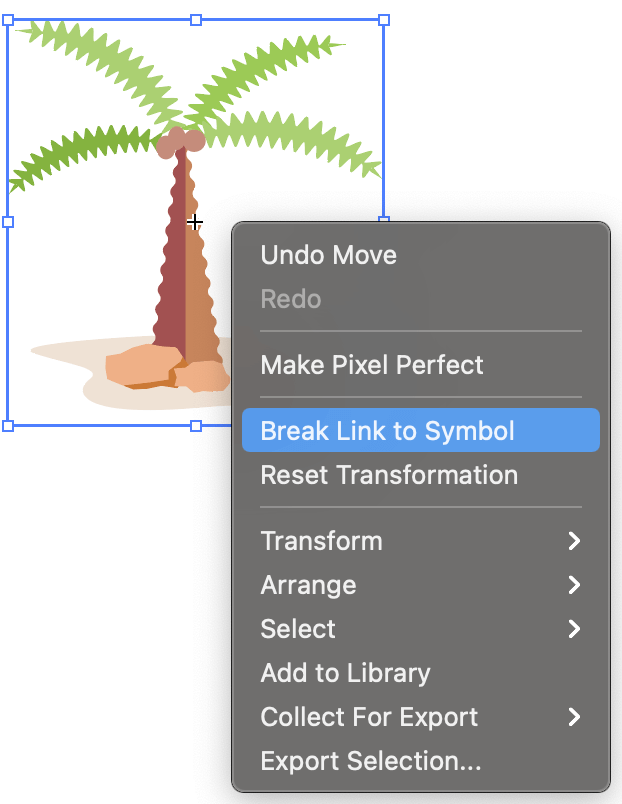
উপসংহাৰ
এডোব ইলাষ্ট্ৰেটৰত ইৰেজাৰ টুলে প্ৰায় কেৱল তেতিয়াহে ভাল কাম কৰে যেন লাগে যেতিয়া বস্তুটোৰ এংকৰ পইণ্ট থাকে। সেই আৰ্হিটো দেখিলেনে? গতিকে যেতিয়া আপুনি আকৌ এই সমস্যাৰ সন্মুখীন হ’ব, তেতিয়া প্ৰথম কামটো হ’ল আপুনি মচি পেলোৱা বস্তুটো ভেক্টৰ নেকি পৰীক্ষা কৰা।
মই আশাকৰোঁ ওপৰত তালিকাভুক্ত কৰা সমাধানসমূহে আপোনাৰ মচি পেলোৱা সমস্যা সমাধান কৰিব। যদি আপোনাৰ কোনো নতুন তথ্য আৰু সমাধান আছে, তেন্তে নিঃসংকোচে শ্বেয়াৰ কৰক:)

